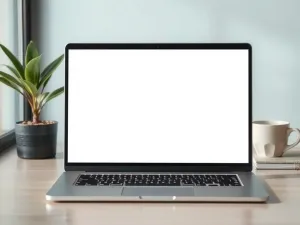Tworzenie bootowalnego pendrive z systemem Windows 10 to proces, który może wydawać się skomplikowany, ale w rzeczywistości wymaga jedynie kilku prostych kroków. Taki nośnik umożliwia instalację systemu na komputerze bez napędu optycznego, a także pozwala na wykonanie czystej instalacji lub naprawę istniejącego systemu. Przygotowanie bootowalnego pendrive zajmuje zazwyczaj od kilkunastu do kilkudziesięciu minut, w zależności od szybkości połączenia internetowego i wydajności komputera.
Co jest potrzebne do utworzenia bootowalnego pendrive
Przed rozpoczęciem procesu tworzenia nośnika instalacyjnego należy przygotować odpowiednie narzędzia i sprzęt. Przede wszystkim niezbędny jest pendrive o pojemności minimum 8 GB – mniejsze nośniki nie pomieszczą wszystkich plików instalacyjnych Windows 10. Warto pamiętać, że wszystkie dane znajdujące się na pendrive zostaną usunięte podczas procesu formatowania, dlatego wcześniej trzeba przenieść je w bezpieczne miejsce. Komputer z dostępem do internetu jest kolejnym wymogiem, ponieważ pliki instalacyjne systemu będą pobierane bezpośrednio z serwerów Microsoft.
Stabilne połączenie internetowe ma znaczenie dla płynności całego procesu. Czas pobierania zależy od prędkości łącza – przy szybkim połączeniu może to zająć około 20-30 minut, podczas gdy wolniejsze łącze wydłuży ten czas nawet do kilku godzin. Dodatkowo przydatny może okazać się 25-znakowy klucz produktu, choć nie jest on wymagany w przypadku licencji cyfrowych. Wiele nowoczesnych komputerów posiada klucz produktu osadzony w oprogramowaniu układowym urządzenia, który zostanie automatycznie zastosowany podczas instalacji systemu.
Automatyczne tworzenie nośnika za pomocą Media Creation Tool
Oficjalne narzędzie Microsoft o nazwie Media Creation Tool stanowi najprostszą metodę przygotowania bootowalnego pendrive. To rozwiązanie jest szczególnie polecane dla osób, które nie mają doświadczenia w tworzeniu nośników instalacyjnych, ponieważ cały proces jest zautomatyzowany i prowadzony krok po kroku. Aplikacja samodzielnie pobiera najnowsze pliki instalacyjne Windows 10 i zapisuje je na wybranym nośniku USB.
Pobieranie i uruchamianie narzędzia
Pierwszym krokiem jest odwiedzenie oficjalnej strony pobierania systemu Windows 10 na witrynie Microsoft. W sekcji dotyczącej tworzenia nośnika instalacyjnego znajduje się przycisk umożliwiający pobranie pliku MediaCreationTool.exe. Po zakończeniu pobierania należy uruchomić ten plik – może pojawić się prośba o przyznanie uprawnień administratora, którą trzeba zaakceptować. Program otworzy się w nowym oknie, gdzie pierwszym krokiem będzie zaakceptowanie warunków licencyjnych.
Po akceptacji warunków użytkowania narzędzie wyświetli dwie opcje do wyboru. Pierwsza pozwala na uaktualnienie bieżącego komputera, druga natomiast umożliwia utworzenie nośnika instalacyjnego dla innego urządzenia. Należy wybrać opcję tworzenia nośnika instalacyjnego, aby kontynuować proces przygotowania bootowalnego pendrive.
Konfiguracja ustawień systemu
Aplikacja automatycznie wykrywa język systemu oraz jego wersję, jednak użytkownik ma możliwość zmiany tych ustawień. Dla polskich użytkowników domyślnie zostanie wybrany język polski oraz odpowiednia wersja systemu Windows 10. Ważnym wyborem jest architektura systemu – na większości współczesnych komputerów należy wybrać wersję 64-bitową, która lepiej wykorzystuje zasoby sprzętowe. Wersja 32-bitowa może być przydatna jedynie na starszych urządzeniach z ograniczoną ilością pamięci RAM.
Po zatwierdzeniu ustawień językowych i wersji systemu, program poprosi o wybór typu nośnika. Dostępne są dwie opcje: dysk flash USB oraz plik ISO. Wybór pierwszej opcji spowoduje automatyczne pobranie plików i zapisanie ich bezpośrednio na pendrive. Druga opcja pozwala na zapisanie obrazu systemu w formie pliku ISO, który można później wykorzystać do tworzenia nośnika DVD lub użycia w maszynach wirtualnych.
Finalizacja procesu tworzenia nośnika
Po wybraniu opcji dysku flash USB program wyświetli listę dostępnych nośników podłączonych do komputera. Trzeba wskazać pendrive, na którym mają zostać zapisane pliki instalacyjne – jego pojemność musi wynosić co najmniej 8 GB. System ostrzeże o tym, że wszystkie dane na wybranym nośniku zostaną usunięte, co wymaga potwierdzenia. Następnie rozpocznie się automatyczne pobieranie plików instalacyjnych Windows 10 oraz ich zapisywanie na pendrive.
Cały proces może potrwać od kilkunastu minut do ponad godziny, w zależności od szybkości połączenia internetowego oraz wydajności komputera. Na ekranie wyświetlany jest pasek postępu informujący o aktualnym etapie operacji. Po zakończeniu wszystkich czynności pojawi się komunikat potwierdzający, że dysk flash USB jest gotowy do użycia. Można wtedy bezpiecznie zamknąć program i odłączyć pendrive od komputera.
Tworzenie bootowalnego nośnika przy użyciu programu Rufus
Program Rufus stanowi alternatywę dla oficjalnego narzędzia Microsoft i oferuje większą kontrolę nad procesem tworzenia bootowalnego pendrive. Jest to rozwiązanie szczególnie cenione przez zaawansowanych użytkowników, którzy potrzebują dostępu do dodatkowych opcji konfiguracyjnych. Rufus wyróżnia się także szybkością działania – proces tworzenia nośnika często przebiega sprawniej niż w przypadku Media Creation Tool.
Przygotowanie pliku ISO
Przed użyciem programu Rufus należy pobrać obraz systemu Windows 10 w formie pliku ISO. Można to zrobić za pomocą tego samego narzędzia Media Creation Tool, wybierając podczas konfiguracji opcję zapisu pliku ISO zamiast bezpośredniego tworzenia nośnika USB. Alternatywnie plik ISO można pobrać bezpośrednio ze strony Microsoft, jeśli dostępna jest taka opcja. Po zakończeniu pobierania plik należy zapisać w łatwo dostępnej lokalizacji na dysku twardym.
Kolejnym krokiem jest pobranie najnowszej wersji programu Rufus z oficjalnej strony producenta. Dostępne są dwie wersje – instalacyjna oraz przenośna (Portable). Ta druga nie wymaga instalacji i może być uruchomiona bezpośrednio po pobraniu, co czyni ją wygodniejszą opcją dla większości użytkowników. Program jest darmowy i regularnie aktualizowany, co gwarantuje kompatybilność z najnowszymi wersjami systemów operacyjnych.
Konfiguracja programu Rufus
Po uruchomieniu programu Rufus należy podłączyć pendrive do komputera. W górnej części okna programu znajduje się rozwijana lista urządzeń, z której trzeba wybrać odpowiedni nośnik USB. Program automatycznie wykrywa wszystkie podłączone urządzenia, ale warto upewnić się, że wybrano właściwy pendrive, ponieważ jego zawartość zostanie całkowicie usunięta. W sekcji dotyczącej wyboru bootowania należy wskazać opcję „Obraz dysku lub ISO” i kliknąć przycisk umożliwiający wskazanie wcześniej pobranego pliku ISO.
Po wybraniu pliku obrazu system wczyta go do programu i wyświetli jego podstawowe informacje. Teraz następuje moment konfiguracji zaawansowanych opcji, które mają wpływ na kompatybilność nośnika z różnymi typami komputerów. Dwie najważniejsze opcje to schemat partycjonowania oraz system plików. Wybór schematu partycjonowania zależy od typu płyty głównej i jej konfiguracji – starsze komputery z BIOS lub UEFI w trybie Legacy wymagają schematu MBR, podczas gdy nowsze systemy z UEFI powinny używać GPT.
System plików NTFS jest zalecany dla Windows 10, ponieważ FAT32 nie obsługuje plików większych niż 4 GB, co może powodować problemy podczas instalacji systemu.
Uruchomienie procesu tworzenia nośnika
Po skonfigurowaniu wszystkich opcji można rozpocząć proces tworzenia bootowalnego pendrive, klikając przycisk START znajdujący się na dole okna programu. Pojawi się ostrzeżenie informujące o tym, że wszystkie dane na wybranym nośniku zostaną bezpowrotnie usunięte. Po potwierdzeniu tej operacji program rozpocznie formatowanie pendrive oraz kopiowanie plików z obrazu ISO. Zielony pasek postępu pokazuje aktualny stan zaawansowania operacji.
Czas trwania całego procesu zależy od szybkości pendrive oraz wydajności komputera, ale zazwyczaj nie przekracza kilkunastu minut. Gdy pasek postępu osiągnie koniec, pojawi się komunikat „Gotowy”, co oznacza pomyślne zakończenie tworzenia bootowalnego nośnika. Program Rufus można wtedy zamknąć, a pendrive jest gotowy do użycia jako nośnik instalacyjny Windows 10.
Ręczne tworzenie nośnika za pomocą wiersza poleceń
Metoda wykorzystująca wiersz poleceń i narzędzie DiskPart jest najbardziej zaawansowana i wymaga pewnej wiedzy technicznej. Mimo że jest bardziej skomplikowana od dwóch poprzednich sposobów, daje pełną kontrolę nad procesem i nie wymaga instalowania dodatkowego oprogramowania. DiskPart jest domyślnie dostępny w systemach Windows od wersji 2000 wzwyż, co oznacza, że każdy użytkownik Windows 10 ma do niego dostęp.
Uruchomienie narzędzia DiskPart
Aby rozpocząć proces, należy otworzyć wiersz poleceń z uprawnieniami administratora. Można to zrobić, wpisując „cmd” w menu Start, a następnie klikając prawym przyciskiem myszy na wynik wyszukiwania i wybierając opcję uruchomienia jako administrator. W czarnym oknie wiersza poleceń trzeba wpisać komendę „diskpart” i zatwierdzić klawiszem Enter. Pojawi się nowe okno z uruchomionym programem diskpart.exe, które będzie służyło do zarządzania dyskami i partycjami.
Pierwszą komendą do wykonania jest „list disk”, która wyświetla listę wszystkich dysków rozpoznawanych przez system. Pendrive powinien być widoczny na tej liście wraz z informacją o jego pojemności. Trzeba zapamiętać numer przypisany do nośnika USB, ponieważ będzie on potrzebny w kolejnych krokach. Numer dysku może się różnić w zależności od konfiguracji systemu i ilości podłączonych urządzeń, dlatego warto zwrócić uwagę na rozmiar dysku, aby nie pomylić pendrive z innym nośnikiem.
Przygotowanie pendrive do bootowania
Po zidentyfikowaniu właściwego dysku należy go wybrać komendą „select disk X”, gdzie X to numer przypisany do pendrive. System potwierdzi wybór dysku odpowiednim komunikatem. Następnym krokiem jest wyczyszczenie wszystkich danych z nośnika za pomocą komendy „clean”, która usuwa partycje oraz informacje zapisane w MBR i GPT. Ta operacja jest niezbędna, aby przygotować pendrive do utworzenia nowej struktury partycji.
Kolejne kroki obejmują utworzenie nowej partycji głównej oraz jej aktywację:
- Komenda „create partition primary” tworzy nową partycję główną na wybranym dysku,
- Polecenie „active” oznacza partycję jako aktywną, informując BIOS lub UEFI, że jest to prawidłowa partycja systemowa,
- Formatowanie partycji wykonuje się komendą „format fs=fat32 quick”, gdzie parametr „quick” oznacza szybkie formatowanie,
- Przypisanie litery dysku następuje automatycznie po wpisaniu komendy „assign”.
Kopiowanie plików instalacyjnych
Po przygotowaniu struktury partycji pendrive jest gotowy do przyjęcia plików instalacyjnych Windows 10. Jeśli posiadamy płytę DVD z systemem, należy umieścić ją w napędzie optycznym i skopiować całą jej zawartość na pendrive. Można to zrobić za pomocą Eksploratora Windows, zaznaczając wszystkie pliki i foldery na płycie, a następnie przeciągając je na ikonę pendrive. Alternatywnie, jeśli dysponujemy plikiem ISO, można go najpierw zamontować jako wirtualny napęd, a potem skopiować jego zawartość.
Proces kopiowania może potrwać kilkanaście minut, w zależności od szybkości pendrive oraz ilości danych do przeniesienia. Po zakończeniu kopiowania wszystkich plików nośnik USB jest w pełni funkcjonalnym bootowalnym pendrive, gotowym do instalacji systemu Windows 10. Warto sprawdzić, czy wszystkie foldery i pliki zostały poprawnie skopiowane, szczególnie te znajdujące się w głównym katalogu obrazu instalacyjnego.
Jak uruchomić komputer z bootowalnego pendrive
Samo przygotowanie bootowalnego nośnika to dopiero połowa sukcesu – aby z niego skorzystać, trzeba odpowiednio skonfigurować BIOS lub UEFI komputera. Każda płyta główna ma nieco inny interfejs ustawień, ale zasada działania jest podobna we wszystkich przypadkach. Kluczowe jest zmienienie kolejności urządzeń startowych tak, aby komputer próbował najpierw uruchomić system z pendrive, a dopiero później z dysku twardego.
Wejście do BIOS lub UEFI
Aby dostać się do ustawień BIOS lub UEFI, należy uruchomić komputer i w trakcie startu nacisnąć odpowiedni klawisz. Najczęściej jest to Delete, F2, F10 lub F12, choć dokładny klawisz zależy od producenta płyty głównej. Informacja o właściwym klawiszu zwykle pojawia się na ekranie podczas uruchamiania komputera, w postaci komunikatu typu „Press DEL to enter Setup”. Jeśli komunikat znika zbyt szybko, można spróbować wielokrotnie naciskać wskazany klawisz podczas startu systemu.
Po wejściu do BIOS lub UEFI należy odszukać sekcję odpowiedzialną za kolejność bootowania. W starszych wersjach BIOS może to być zakładka o nazwie „Boot” lub „Boot Order”, podczas gdy w nowszych interfejsach UEFI często znajduje się to w sekcji „Boot Priority” lub podobnie nazwanej. Interfejs graficzny UEFI jest zazwyczaj bardziej intuicyjny i umożliwia obsługę za pomocą myszy, podczas gdy starszy BIOS wymaga nawigacji za pomocą klawiatury.
Ustawienie pendrive jako pierwszego urządzenia startowego
W sekcji dotyczącej kolejności bootowania wyświetlana jest lista wszystkich urządzeń, z których komputer może próbować uruchomić system. Pendrive może być oznaczony na różne sposoby, w zależności od producenta płyty głównej – najczęściej jako „USB-HDD”, „Removable Device”, „USB Storage” lub po prostu nazwą producenta pendrive. Należy przenieść tę pozycję na pierwsze miejsce listy, używając klawiszy wskazanych w legendzie interfejsu (często są to klawisze F5 i F6 lub +/-).
Niektóre nowsze płyty główne oferują funkcję szybkiego menu bootowania, dostępną po naciśnięciu klawisza F8, F11 lub F12 podczas startu komputera. Ta opcja pozwala jednorazowo wybrać urządzenie startowe bez zmiany stałych ustawień BIOS. Jest to wygodne rozwiązanie, jeśli instalacja systemu jest jednorazową operacją i nie chcemy trwale modyfikować kolejności bootowania.
Zapisanie zmian i restart
Po ustawieniu pendrive jako pierwszego urządzenia startowego należy zapisać zmiany i wyjść z BIOS lub UEFI. Zazwyczaj robi się to naciskając klawisz F10 i potwierdzając chęć zapisania zmian. Komputer automatycznie się zrestartuje i tym razem spróbuje uruchomić system z podłączonego pendrive. Jeśli wszystko zostało wykonane prawidłowo, po restarcie powinien pojawić się ekran instalatora Windows 10.
W przypadku problemów z uruchomieniem z pendrive warto sprawdzić kilka rzeczy. Przede wszystkim należy upewnić się, że nośnik został poprawnie przygotowany i zawiera wszystkie niezbędne pliki. Czasami pomocne jest wypróbowanie innego portu USB – zaleca się używanie portów USB 2.0 zamiast 3.0, jeśli występują problemy z rozpoznawaniem nośnika. Dodatkowo warto sprawdzić, czy w BIOS nie jest włączona opcja „Secure Boot”, która może blokować uruchamianie z niektórych nośników USB.
Rozwiązywanie typowych problemów
Podczas tworzenia lub używania bootowalnego pendrive mogą pojawić się różne trudności techniczne. Jednym z częstszych problemów jest komunikat błędu „could not open NTFS volume: Unsupported”, który pojawia się podczas próby uruchomienia systemu z nośnika USB. Ten błąd często wynika z nieprawidłowego schematu partycjonowania lub systemu plików niezgodnego z konfiguracją BIOS lub UEFI komputera.
Problem z systemem plików i schematem partycji
Jeśli komputer nie może uruchomić się z pendrive i wyświetla błędy związane z systemem plików NTFS, pierwszym krokiem powinno być sprawdzenie zgodności schematu partycjonowania z typem firmware komputera. Starsze komputery z tradycyjnym BIOS wymagają schematu MBR i mogą mieć problemy z systemem plików NTFS. W takim przypadku warto przeformatować pendrive używając schematu MBR i systemu plików FAT32, choć ten ostatni ma ograniczenie rozmiaru pojedynczego pliku do 4 GB.
Nowsze komputery z UEFI powinny bez problemu obsługiwać schemat GPT i system plików NTFS. Jeśli mimo to występują problemy, można spróbować wyłączyć opcję Secure Boot w ustawieniach UEFI. Ta funkcja zabezpiecza przed uruchamianiem niezweryfikowanego oprogramowania, ale czasami może błędnie blokować prawidłowe nośniki instalacyjne. Po wyłączeniu Secure Boot należy ponownie spróbować uruchomić komputer z pendrive.
Pendrive nie jest rozpoznawany przez BIOS
Czasami zdarza się, że BIOS w ogóle nie wykrywa podłączonego pendrive w opcjach bootowania. W takiej sytuacji warto wypróbować kilka rozwiązań. Po pierwsze, należy sprawdzić różne porty USB – najlepiej używać portów USB 2.0 zamiast 3.0, ponieważ starsze wersje BIOS mogą mieć problemy z obsługą nowszych standardów. Warto również upewnić się, że w ustawieniach BIOS włączona jest obsługa urządzeń USB.
Innym rozwiązaniem może być użycie innego pendrive – niektóre starsze lub uszkodzone nośniki mogą nie być prawidłowo rozpoznawane jako urządzenia bootowalne. Jeśli to możliwe, warto przetestować nośnik na innym komputerze, aby upewnić się, że problem nie leży po stronie samego pendrive. Czasami pomocne jest również zaktualizowanie BIOS do najnowszej wersji, co może poprawić kompatybilność z nowszymi urządzeniami USB.
Błędy podczas tworzenia nośnika
Problemy mogą pojawić się już na etapie tworzenia bootowalnego pendrive. Jeśli Media Creation Tool lub Rufus zgłaszają błędy podczas pobierania lub zapisywania plików, warto sprawdzić stabilność połączenia internetowego oraz upewnić się, że na dysku systemowym jest wystarczająco dużo wolnego miejsca. Program potrzebuje miejsca nie tylko na pobranie plików instalacyjnych, ale także na utworzenie plików tymczasowych podczas operacji.
Czasami pomocne jest uruchomienie programu z uprawnieniami administratora – można to zrobić, klikając prawym przyciskiem myszy na plik wykonywalny i wybierając odpowiednią opcję. Jeśli błędy nadal występują, warto spróbować wyłączyć program antywirusowy na czas tworzenia nośnika, ponieważ niektóre rozwiązania zabezpieczające mogą błędnie identyfikować operacje na dyskach jako potencjalne zagrożenie. Oczywiście po zakończeniu procesu należy ponownie włączyć ochronę antywirusową.
Przygotowanie komputera do instalacji systemu
Zanim rozpocznie się właściwą instalację Windows 10 z bootowalnego pendrive, warto wykonać kilka czynności przygotowawczych. Najważniejszą z nich jest utworzenie kopii zapasowej wszystkich danych z dysku twardego komputera. Podczas instalacji systemu, szczególnie w przypadku czystej instalacji, wszystkie dane na dysku systemowym zostaną usunięte, dlatego wcześniejsze zabezpieczenie plików jest niezbędne.
Tworzenie kopii zapasowej danych
Kopię zapasową można utworzyć na kilka sposobów. Najprostszym jest skopiowanie wszystkich potrzebnych plików na zewnętrzny dysk twardy lub inny pendrive. Warto pamiętać o zabezpieczeniu nie tylko dokumentów i zdjęć, ale także zakładek przeglądarki, zapisanych haseł oraz plików konfiguracyjnych programów. Windows 10 oferuje również wbudowane narzędzie do tworzenia kopii zapasowych, dostępne w Panelu sterowania w sekcji „Kopia zapasowa i przywracanie”.
Dla użytkowników zaawansowanych dobrym rozwiązaniem może być utworzenie obrazu całego dysku systemowego za pomocą dedykowanych programów. Taki obraz pozwala na szybkie przywrócenie całego systemu wraz z zainstalowanymi programami w przypadku, gdyby coś poszło nie tak podczas instalacji nowego systemu. Niezależnie od wybranej metody, warto upewnić się, że kopia zapasowa jest kompletna i możliwa do odczytania przed rozpoczęciem instalacji.
Sprawdzenie wymagań sprzętowych
Przed instalacją Windows 10 warto upewnić się, że komputer spełnia minimalne wymagania sprzętowe systemu. Windows 10 wymaga procesora o taktowaniu co najmniej 1 GHz, 1 GB pamięci RAM dla wersji 32-bitowej lub 2 GB dla wersji 64-bitowej oraz 16 GB lub 20 GB wolnego miejsca na dysku odpowiednio. Karta graficzna powinna obsługiwać DirectX 9 lub nowszy, a ekran mieć rozdzielczość co najmniej 800×600 pikseli.
Większość współczesnych komputerów bez problemu spełnia te wymagania, ale w przypadku starszych urządzeń warto to zweryfikować. Można to zrobić sprawdzając specyfikację komputera w ustawieniach systemu lub używając narzędzi diagnostycznych. Jeśli komputer nie spełnia minimalnych wymagań, instalacja może się nie powieść lub zainstalowany system będzie działał bardzo wolno i niestabilnie.
Przygotowanie klucza produktu
Choć klucz produktu nie jest zawsze wymagany podczas instalacji Windows 10, warto go mieć pod ręką. Wiele nowoczesnych komputerów ma klucz produktu osadzony w oprogramowaniu układowym płyty głównej – w takim przypadku system automatycznie wykryje i zastosuje licencję podczas instalacji. Jeśli jednak komputer nie ma wbudowanego klucza, będzie trzeba wprowadzić go ręcznie podczas procesu instalacji lub aktywować system po zakończeniu instalacji.
Klucz produktu można znaleźć na naklejce umieszczonej na obudowie komputera, w dokumentacji dołączonej do urządzenia lub w potwierdzeniu zakupu, jeśli system został kupiony osobno. W przypadku uaktualnienia z wcześniejszej wersji Windows, licencja cyfrowa powinna zostać automatycznie przeniesiona na nowy system. Warto jednak przed instalacją sprawdzić status aktywacji w ustawieniach systemu, aby upewnić się, że licencja jest prawidłowo powiązana z kontem Microsoft.
| Metoda tworzenia | Poziom trudności | Czas realizacji | Dodatkowe oprogramowanie |
|---|---|---|---|
| Media Creation Tool | Łatwy | 30-60 minut | Nie wymagane |
| Program Rufus | Średni | 20-40 minut | Rufus + plik ISO |
| Wiersz poleceń DiskPart | Zaawansowany | 25-45 minut | Płyta DVD lub plik ISO |
Zalety używania bootowalnego pendrive
Bootowalny pendrive oferuje szereg korzyści w porównaniu z tradycyjnymi płytami DVD. Przede wszystkim jest znacznie bardziej poręczny – małe rozmiary i niewielka waga sprawiają, że można go łatwo nosić w kieszeni lub na breloku. Nie wymaga żadnych dodatkowych urządzeń do odczytu, co jest szczególnie istotne w przypadku nowoczesnych laptopów, które często nie posiadają napędu optycznego. Eliminuje to konieczność kupowania zewnętrznego napędu DVD tylko po to, aby zainstalować system.
Szybkość działania to kolejna znacząca przewaga nośników USB. Typowy pendrive USB 3.0 lub 3.1 oferuje wielokrotnie wyższą prędkość odczytu danych niż napęd DVD, co przekłada się na krótszy czas instalacji systemu. Instalacja Windows 10 z pendrive może zająć nawet o połowę mniej czasu niż z płyty optycznej. Dodatkowo pendrive jest bardziej odporny na uszkodzenia mechaniczne – nie rysuje się tak łatwo jak płyta i lepiej znosi trudne warunki przechowywania.
Pendrive USB może być wielokrotnie używany do różnych celów – po zakończeniu instalacji systemu można go sformatować i wykorzystać jako zwykły nośnik danych lub przygotować kolejny obraz instalacyjny innego systemu.
Uniwersalność zastosowania sprawia, że inwestycja w pendrive o odpowiedniej pojemności jest bardziej opłacalna niż kupowanie płyt DVD, które po jednorazowym użyciu często stają się bezużyteczne. Pendrive można również łatwo zaktualizować – jeśli pojawi się nowsza wersja systemu Windows 10, wystarczy ponownie uruchomić Media Creation Tool lub Rufus i przygotować świeży nośnik z najnowszymi plikami instalacyjnymi. W przypadku płyt DVD wymagałoby to nagrania nowej płyty, co generuje dodatkowe koszty i jest mniej ekologiczne.
Co warto zapamietać?:
- Do stworzenia bootowalnego pendrive z Windows 10 potrzebny jest pendrive o pojemności minimum 8 GB oraz stabilne połączenie internetowe.
- Najprostsza metoda to Media Creation Tool, która automatycznie pobiera pliki instalacyjne i zapisuje je na pendrive.
- Alternatywą jest program Rufus, który oferuje większą kontrolę nad procesem, ale wymaga wcześniejszego pobrania pliku ISO.
- W przypadku problemów z uruchomieniem z pendrive, sprawdź ustawienia BIOS/UEFI oraz schemat partycjonowania (MBR dla starszych komputerów, GPT dla nowszych).
- Przed instalacją warto wykonać kopię zapasową danych oraz upewnić się, że komputer spełnia minimalne wymagania sprzętowe dla Windows 10.